
日常工作中碰到大量文件,需要修改文件名,我花了一上午時間,一個個修改實在是太麻煩了。今天就來教大家一個方法,只需要雙擊鼠標,就能批量修改文件名,下面一起來學習吧。
第一步:獲取文件路徑
首先我們需要將所有文件放在一個文件夾中,按下【Ctrl+A】選中所有文件,按住【Shift】鍵不松手,右鍵選擇【復制為路徑】,接著打開Excel,將復制好的路徑粘貼進去。win11激活密鑰
第二步:整理文件名稱
接下來選中Excel表格里面剛才復制的文件路徑,依次點擊【數據】-【分列】-【下一步】,【分隔符號】下選擇【其他】,在旁邊的對話框中輸入【\】。
win10專業版激活密鑰
點擊【下一步】,按住【Shift】鍵,選中數據預覽里面除文件名外的其他幾列,勾選【不導入此列】,點擊【完成】即可。
文件名稱整理過后如下圖所示:win7激活密鑰
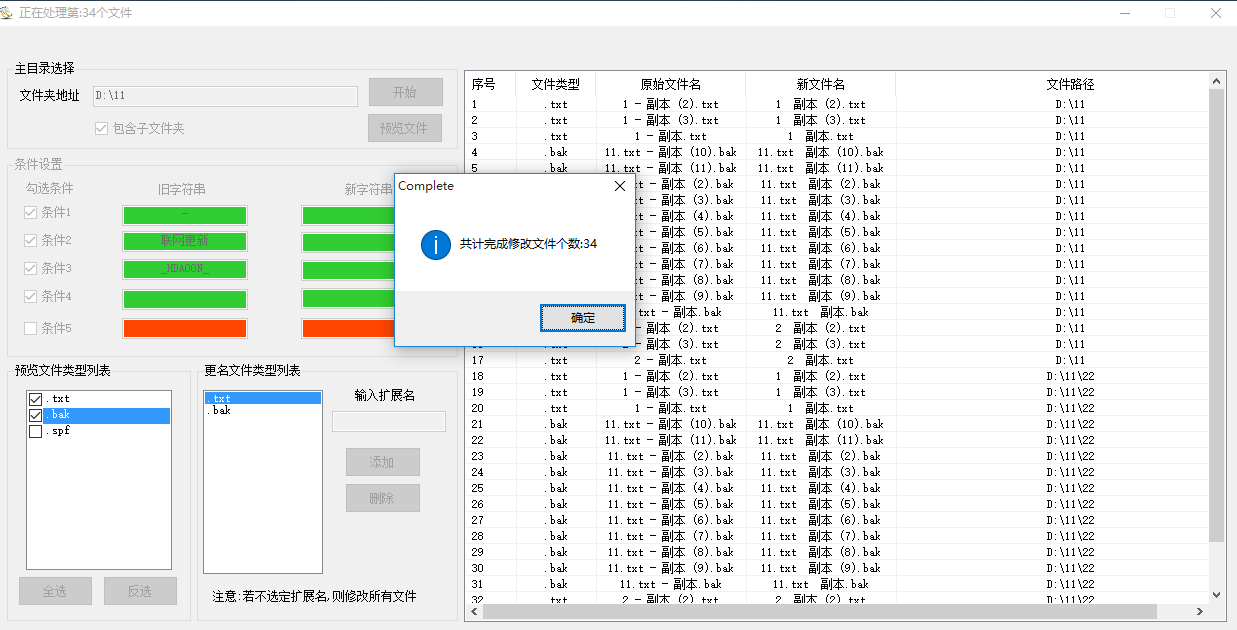
第三步:修改新的名稱
在B列單元格中錄入修改后的文件名稱,比如:在原文件名稱前面都加上“2022工作總結”。然后按下快捷鍵【Ctrl+E】,就能批量創建新的名稱。
注意:修改前后的文件名都不能有空格,不然會出錯。激活密鑰
接著在C列單元格輸入公式:【="REN "&A1&" "&B1】,然后雙擊右下角“+”號向下填充。
第四步:雙擊修改文件名。win10激活
下面我們回到文件夾中,在里面新建一個【文本文檔】,復制Excel中的C列數據,粘貼進并保存批量修改文件名bat沒用,關閉TXT文檔。
將TXT文檔后綴改為【.bat】批量修改文件名bat沒用,然后在彈出的對話框中,點擊【是】,最后雙擊bat文件,即可批量修改文件名。
如果我們在工作中,需要給大量圖片重命名,其實借助【迅捷圖片轉換器】更方便一點!